In Conference Manager können Sie Zertifikate erstellen und an Ihre Teilnehmenden senden – zum Beispiel als Teilnahmebestätigung oder als Nachweis für den Abschluss eines Kurses.
Dieser Artikel zeigt, wie Sie das Zertifikat gestalten, dynamische Inhalte einfügen und es an Ihre Teilnehmenden versenden.
Zertifikat erstellen
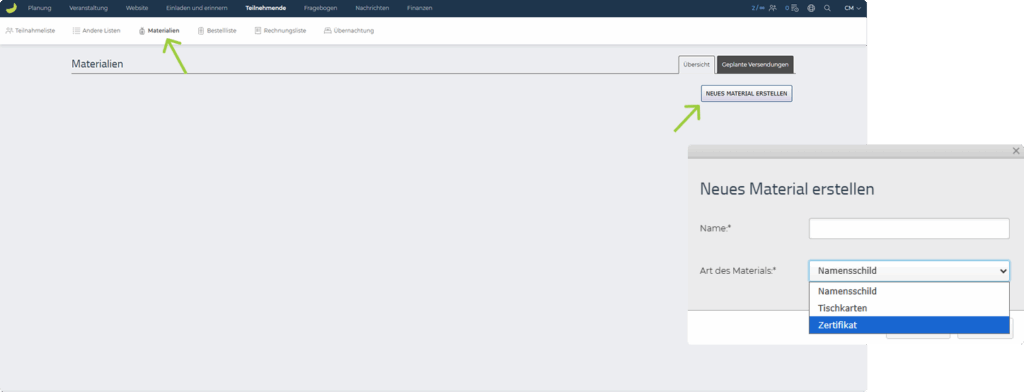
- Im oberen Menü zu Teilnehmende gehen.
- Den Tab Materialien anklicken.
- Auf Neues Material erstellen klicken.
- Im neuen Fenster einen Namen für das Zertifikat eingeben.
- Unter Art des Matrials die Option Zertifikat auswählen.
- Auf Erstellen klicken, um fortzufahren.
Inhalte einfügen
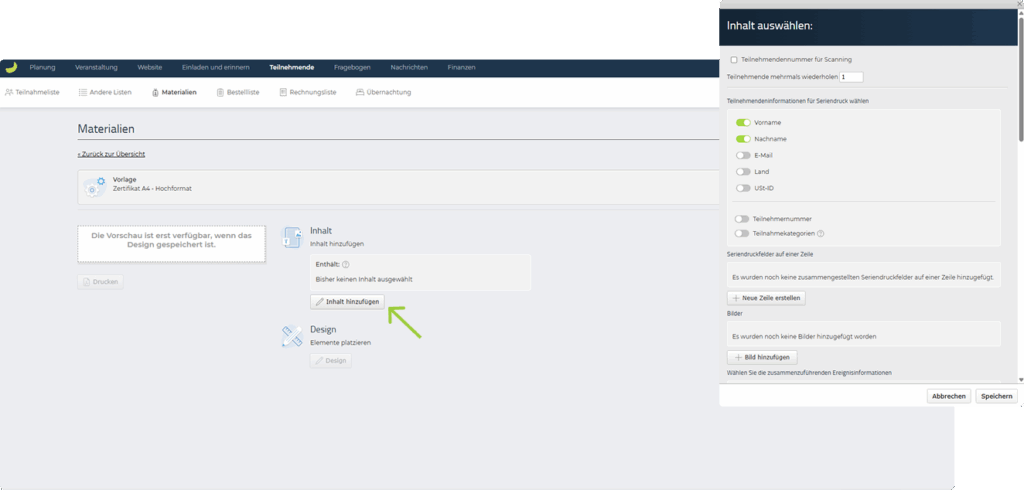
- Auf Inhalt hinzufügen klicken.
Im Fenster Inhalt auswählen festlegen, welche Informationen und Inhalte auf dem Zertifikat erscheinen sollen.
Zum Beispiel Folgendes einfügen:
Teilnehmendenformationen:
- Vorname, Nachname
- E-Mail, Land
- Teilnahme-ID
- Teilnahmekategorie
Veranstaltungsinformationen:
- Veranstaltungsname
- Veranstaltungsdatum, -zeit oder -ort
- Name des Veranstalters oder Unternehmens
- QR-Code (vCard oder Veranstaltungsinformationen)
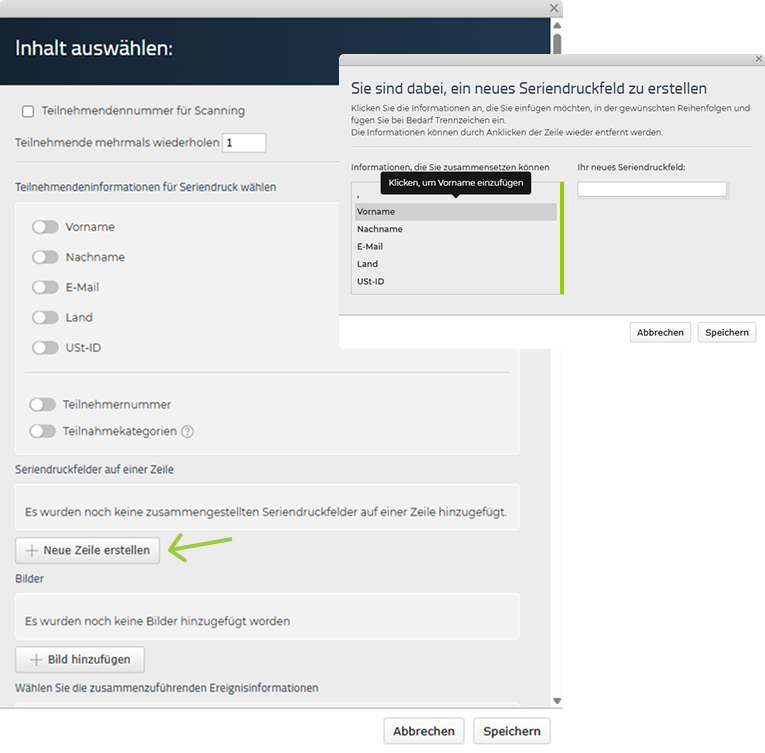
- Neue Zeile erstellen verwenden, um Felder wie Vor- und Nachname zu verbinden.
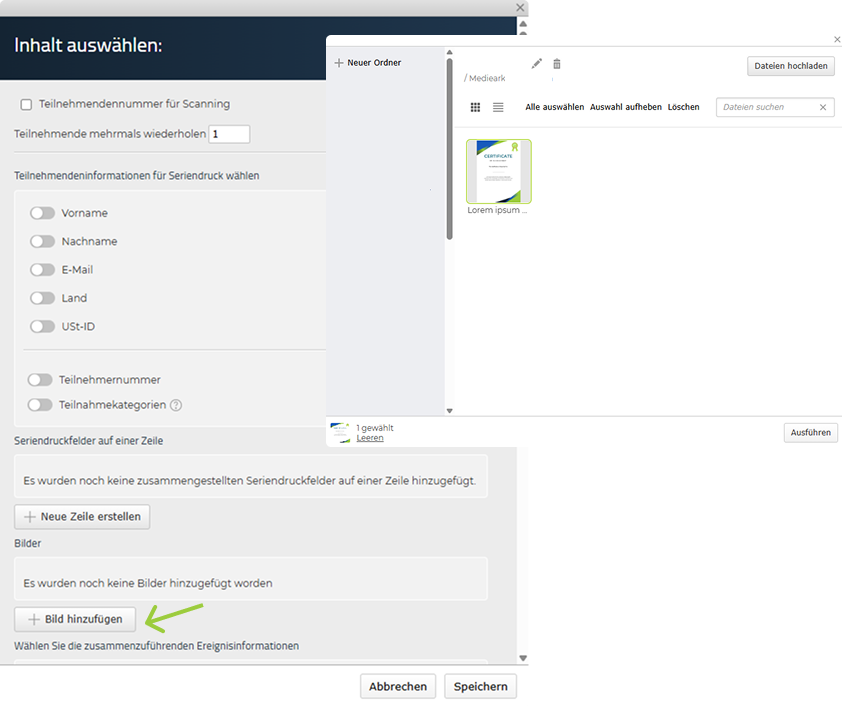
- Bild hinzufügen verwenden, um Logo, Zertifikatvorlage oder ein anderes Bild einzufügen.
Nach dem Speichern erscheint der Inhalt im Editor.
Inhalt gestalten und positionieren
- Auf Design klicken, um den Layout-Editor zu öffnen.
Beim Öffnen des Editors wird der Inhalt in der Ecke platziert.
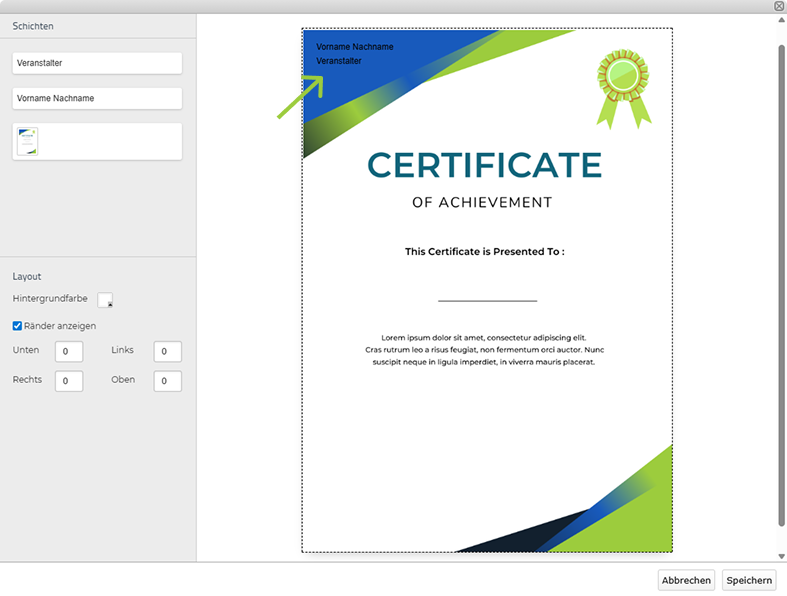
- Jedes Element frei auf der Zertifikatsfläche platzieren.
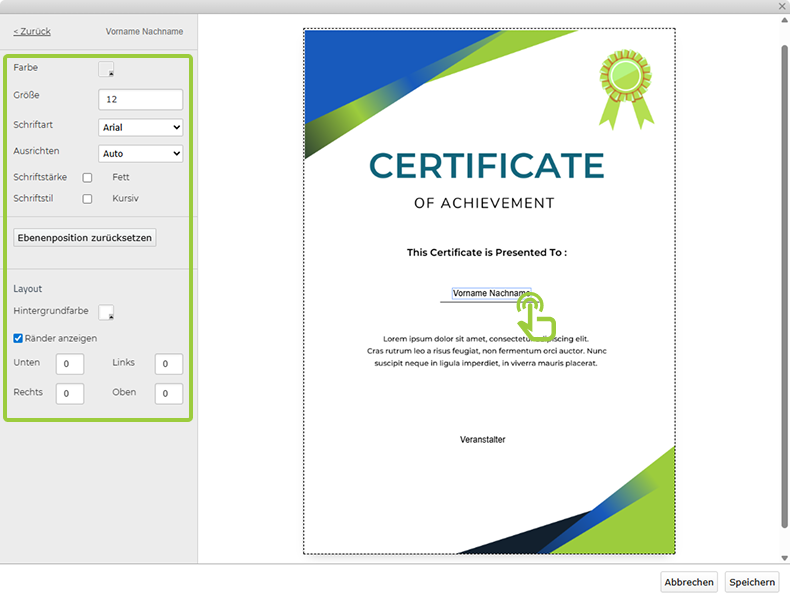
- Beliebiges Element (z. B. Namensfeld) anklicken, um Formatierungseinstellungen zu öffnen.
- Schriftart, -größe und -farbe bei Bedarf anpassen.
- Dropdown Ausrichten verwenden, um Text links, rechts, zentriert oder automatisch zu platzieren.
- Option Ränder anzeigen verwenden, um genauen Abstand zu den Rändern festzulegen – nützlich für konsistente Ausrichtung.
- Schichten-Panel verwenden, um überlappende Elemente zu verwalten:
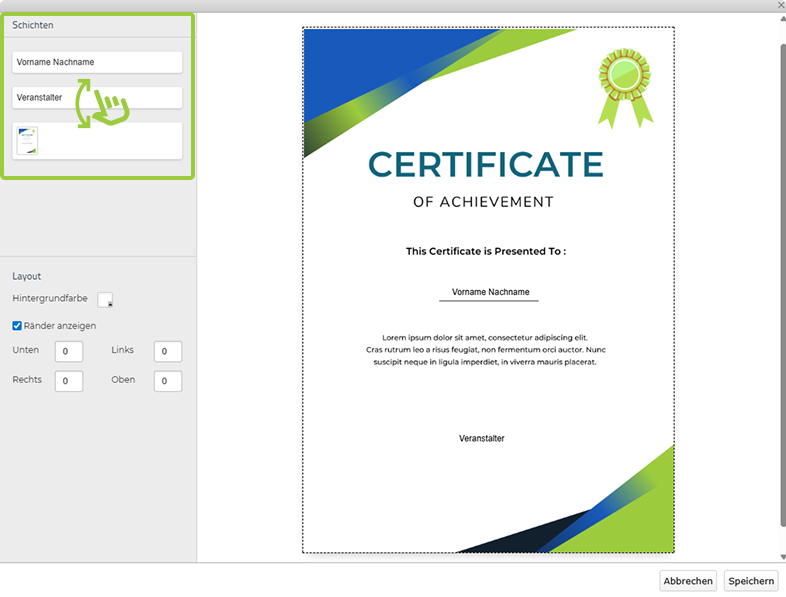
- Elemente in der Schichtenliste nach oben oder unten ziehen, um sie in den Vorder- oder Hintergrund zu bringen (z. B. Namen der Teilnehmenden vor einem Hintergrunddesign platzieren).
- Speichern anklicken, wenn fertig.
Zertifikat an Teilnehmende ausliefern
Sobald das Zertifikat fertig ist, kann es entweder ausgedruckt oder per E-Mail versendet werden – je nach Einrichtung und Präferenzen.
Option 1: Zertifikate drucken
- Zu Teilnehmende und Materialien gehen.
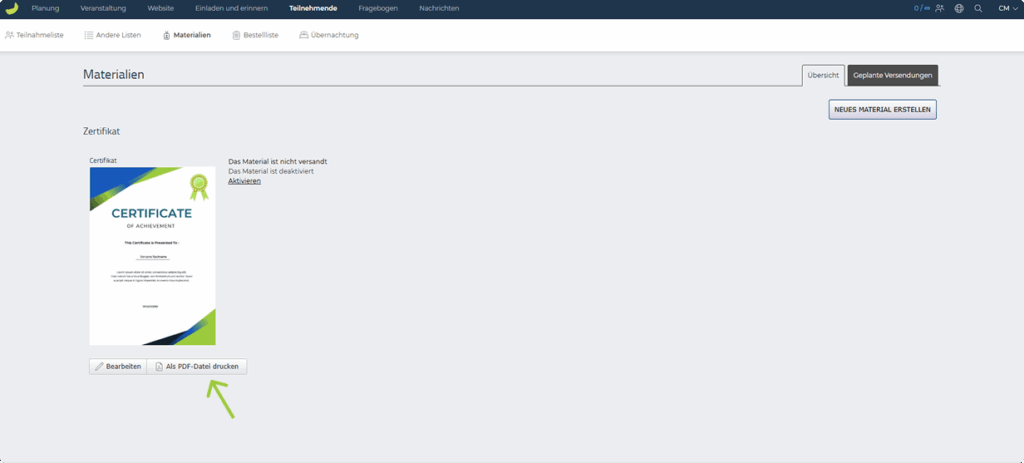
- Unter dem Zertifikat in der Materialübersicht auf Als PDF drucken klicken.
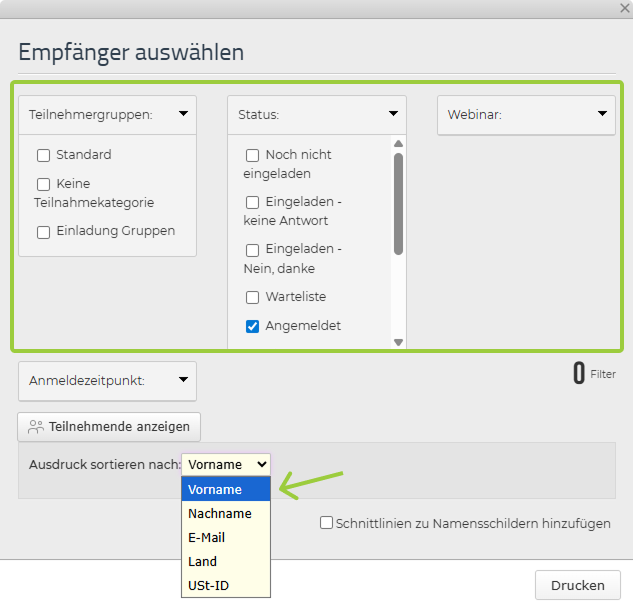
- Im Fenster Empfänger auswählen können Sie Ihre Empfänger filtern:
- Pflichtfeld: Wählen Sie Status (z. B. Angemeldet).
- Optional: Wählen Sie z. B. Teilnahmekategorien oder Anmeldezeitpunkt.
- Sortierreihenfolge der Namensschilder festlegen (z. B. nach Vorname oder Firma).
- Drucken anklicken, um druckfertige PDF-Datei zu erstellen.
Option 2: Zertifikat per E-Mail versenden
- Zu Teilnehmende und Materialien gehen.
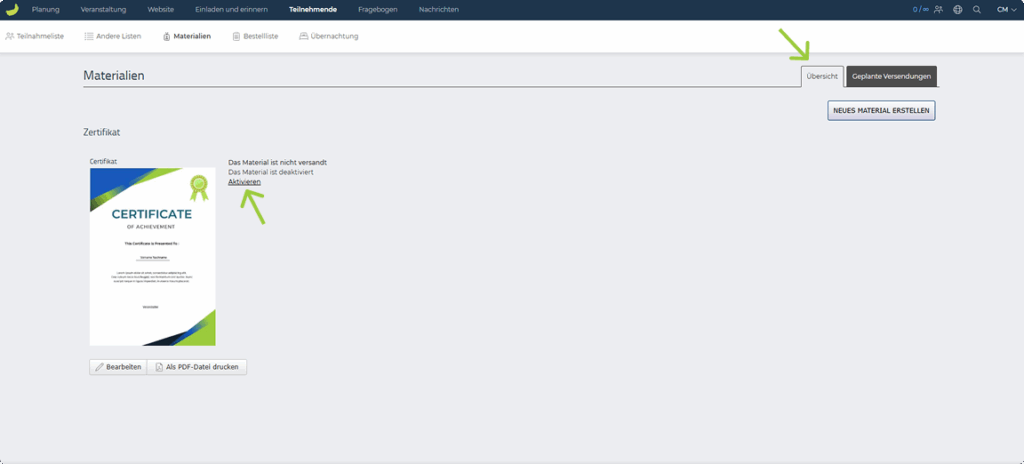
- In der Materialübersicht das Zertifikat aktivieren.
- Den Tab Geplante Sendungen anklicken.
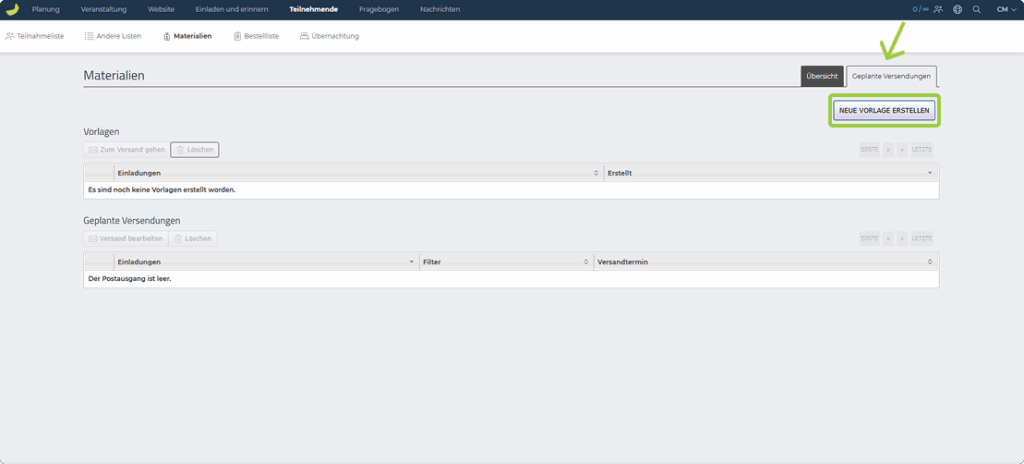
- Neue Vorlage erstellen anklicken, um eine E-Mail mit dem Zertifikat einzurichten.
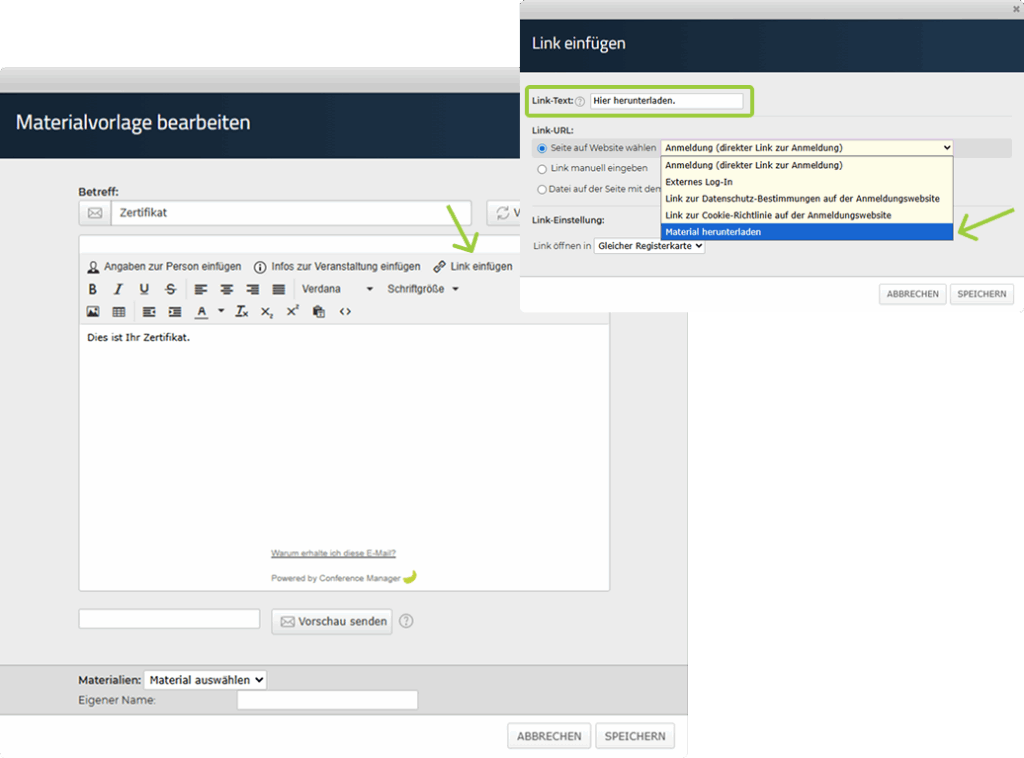
- Betreff und E-Mail-Nachricht eingeben.
- Download-Link für das Zertifikat einfügen:
- Den Cursor platzieren und klicken, wo der Link eingefügt werden soll.
- In der Symbolleiste auf Link einfügen klicken.
- Unter Link-Adresse die Option Seite auf der Website auswählen und dann Material herunterladen aus dem Dropdown wählen.
- Im Feld Linktext den anzuzeigenden Text eingeben (z. B. „Hier klicken zum Herunterladen“).
- Speichern anklicken, um Link einzufügen.
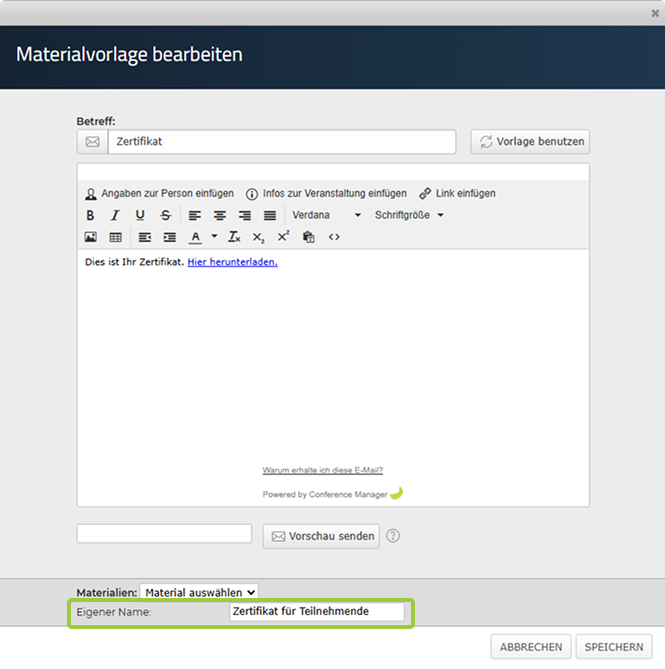
- Feld Eigener Name ausfüllen – nur für interne Verwendung.
- Auf Speichern klicken.
Ihre Vorlage erscheint nun unter Vorlagen.
E-Mail mit dem Zertifikat senden:
- Die E-Mail-Vorlage in der Übersicht auswählen, sodass sie grün markiert wird.
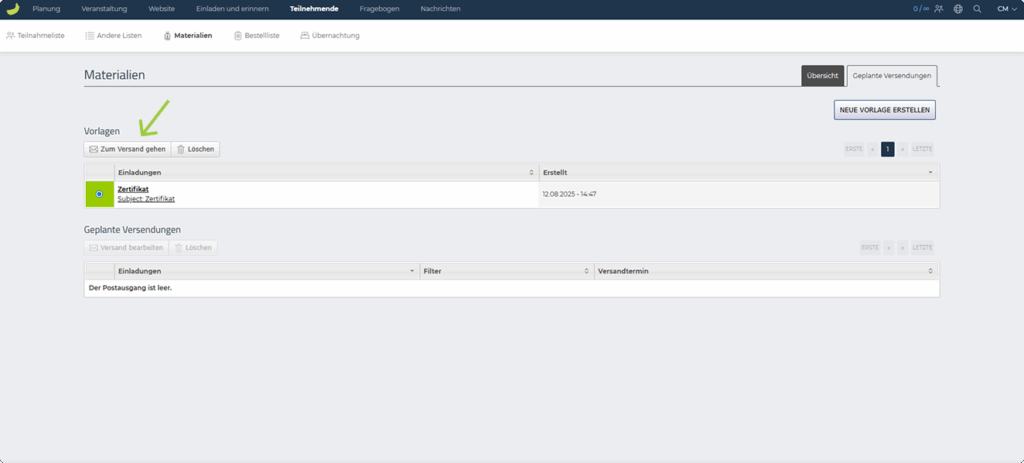
- Auf Zum Versand gehen klicken.
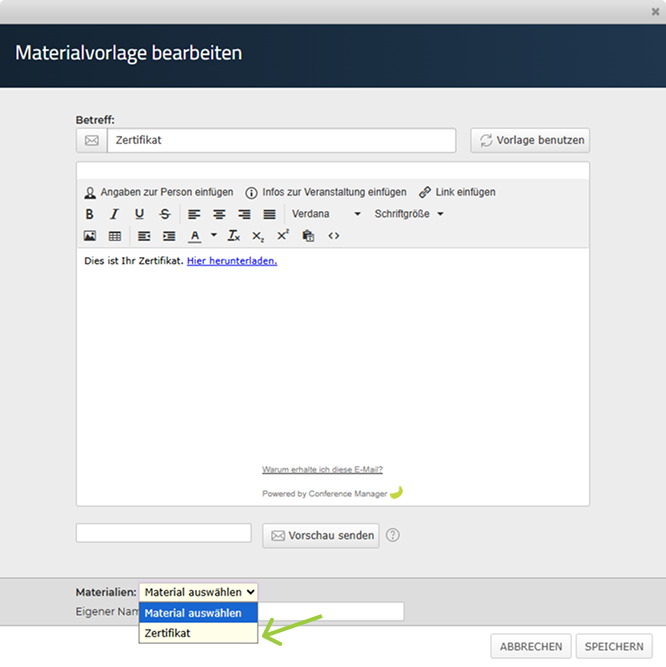
- Unten das entsprechende Material aus dem Dropdown auswählen (falls mehrere vorhanden sind).
- Auf Nächster Schritt klicken.
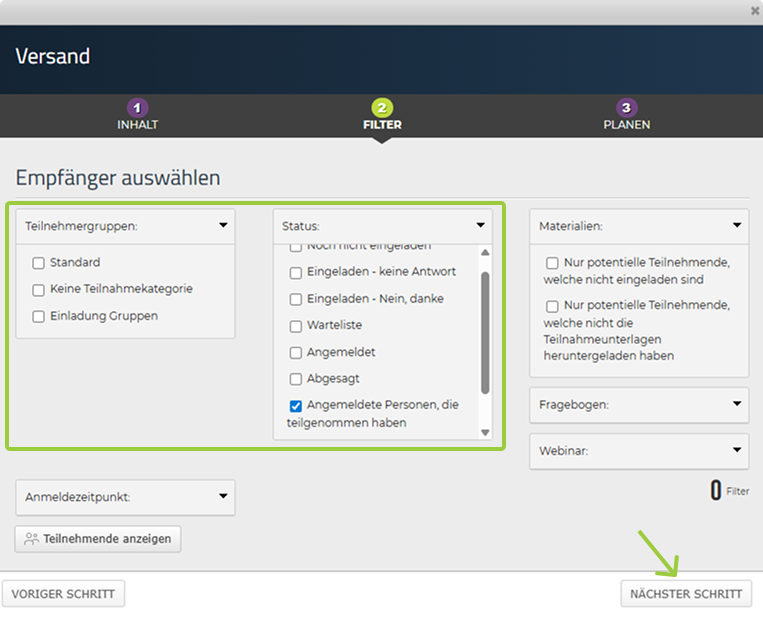
- Im Fenster Empfänger auswählen können Sie Ihre Empfänger filtern:
- Pflichtfeld: Wählen Sie Status (z. B. Angemeldet).
- Optional: Wählen Sie z. B. Teilnahmekategorien oder Anmeldezeitpunkt.
- Nächster Schritt anklicken.
Versandzeitpunkt festlegen
Versand sofort:
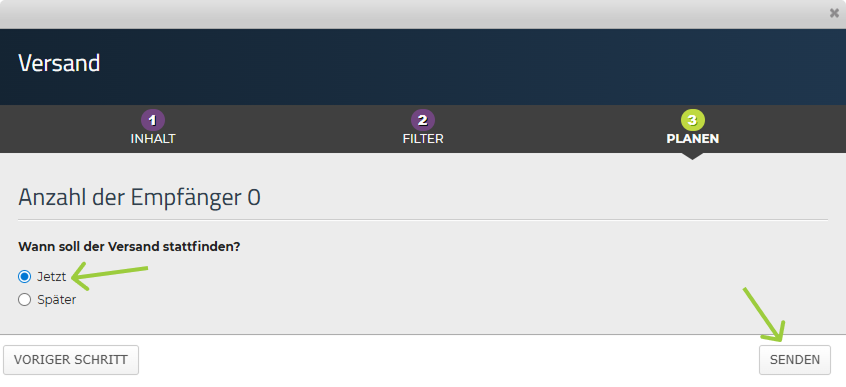
- Unter Wann soll der Versand stattfinden? die Option Jetzt wählen.
- Senden anklicken, um E-Mail sofort zu versenden.
Versand geplant:
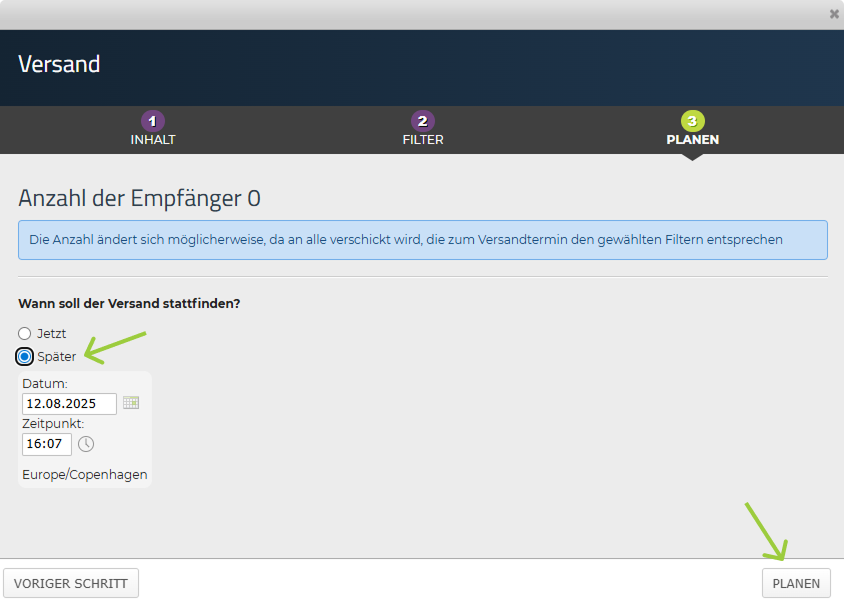
- Später auswählen und Datum sowie Uhrzeit festlegen.
- Planen anklicken, um zu bestätigen.

